W8 sānjosla ir bezmaksas pārnēsājama programmatūra, kas Windows 8 papildina sānjoslu ar vairākiem noderīgiem komponentiem.1, Windows un Windows 7. Šī apbrīnojamā sānjosla vienmēr paliek darbvirsmā un konsekventi parāda CPU, atmiņas un diska statistiku. Tas ir vairāk nekā vienkārša sānjosla, jo tā ļauj ieplānot uzdevumus, izslēgšanu, ievietot miega taimeri, kā arī ļauj mazliet iztīrīt datoru. Pilns ar daudzām funkcijām, W8 sānjoslai ir jābūt visu vienā rīkā. Dažādie programmatūras komponenti ir apskatīti šajā ierakstā.
W8 sānjosla operētājsistēmai Windows 8
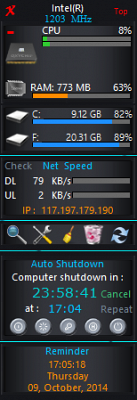
Reālā laika statistika
Galvenajā lietotāja saskarnē tiek parādīta datora statistika, tajā parādīta reāllaika informācija par CPU. Pēc tam tiek parādīta tūlītēja aizņemtā atmiņa un pēc tam tiek parādīta statistika par cietajiem diskiem. Tiek parādīta arī tīkla statistika, kas parāda jūsu datora pašreizējo lejupielādes un augšupielādes ātrumu. Jūsu IP adrese tiek parādīta arī tīkla statistikā.
Meklēt
Mēs vienmēr dodam priekšroku Windows meklēšanai, jo to ir ērtāk sasniegt, taču W8 Search lietojumprogramma var būt noderīga, ja vēlaties meklēt starp iepriekš noteiktām mapēm un meklēšanas rezultāti ir patiešām ātri, jo W8 meklēšanas rīks uztur failu nosaukumu datu bāzi, un jūs bieži varat atjauniniet šo datu bāzi, lai uzturētu failu ierakstus. Šis rīks ir noderīgs, ja vēlaties meklēt pārāk daudz dažādu failu vienā mapē, jo tas samazinātu meklēšanas laiku un ātri sasniegtu rezultātus.
Automātiska izslēgšana
Programma ir iepriekš ielādēta ar automātisku izslēgšanas / restartēšanas / miega rīku, kuram var piekļūt, noklikšķinot uz mazās iestatījumu ikonas. Varat palaist automātisko izslēgšanās taimeri (teiksim, stundu) vai arī iestatīt noteiktu laiku, kad datoram automātiski jāizslēdzas vai jāpārstartē. Ir pieejama arī atkārtošanas iespēja, lai dators varētu automātiski izslēgt sevi katru dienu tajā pašā laikā. Kad esat aktivizējis taimeri, galvenajā lietotāja saskarnē redzēsit pulksteni, kas parāda automātiskās izslēgšanas laikā atlikušo laiku. Tajā pašā iestatījumu logā varat dublēt vai atjaunot W8 iestatījumus.
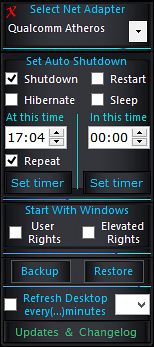
Apkopēja
W8 sānjosla ļauj jums notīrīt nevēlamos failus no datora. Nospiediet dzeltenās otas ikonu, lai atvērtu nevēlamo tīrīšanas līdzekli. Nevēlamos failus var pārvietot uz atkritni vai arī tos var neatgriezeniski izdzēst, izmantojot šo rīku. Tālāk nāk atkritņu tīrītājs. Atkritumu tīrītājs neatgriezeniski izdzēsīs failus no atkritnes. Ieteicams šos rīkus izmantot uzmanīgi, jo darbības nevar atsaukt.
Uzdevumu plānotājs
Uzdevumu plānotājs var automatizēt dažus vienkāršus uzdevumus. Varat pievienot uzdevumu faila vai tīmekļa adreses atvēršanai. Jūs varat izvēlēties dienas, kad uzdevums ir jāpalaiž, un jūs pat varat izlemt uzdevuma izpildes laiku. Kad esat aizpildījis informāciju, uzdevumu plānotājs automātiski palaidīs uzdevumu atbilstoši jūsu izvēlētajam laikam.
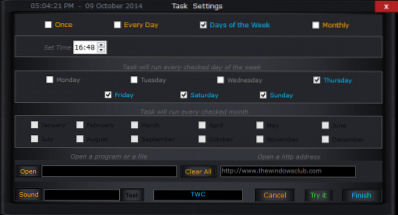
Kā jau minēju, W8 sānjosla nav tikai sānjosla, tā ir ideāla daudzu sānjoslas formas rīku kombinācija. Visi rīki ir ērti lietojami un izmantošanas vērti. W8 sānjosla ir niecīga izmēra, bet ar lielām funkcijām.
Klikšķis šeit lai lejupielādētu W8 sānjoslu.
8GadgetPack ir vēl viens rīks, kuru ieteicams pārbaudīt. Bet atcerieties, ka Microsoft savā Windows personalizācijas galerijā novilka visus sīkrīkus, kurus tā mitināja, jo tie varēja atļaut attālo koda izpildi, kas savukārt varētu apdraudēt jūsu datoru. Rezultātā jūs atklājat, ka operētājsistēmā Windows 8 nav sīkrīku vai sānjoslas. Sīkrīki ir novecojuši un pārspējuši jaunās aktīvās flīzes un lietotnes.
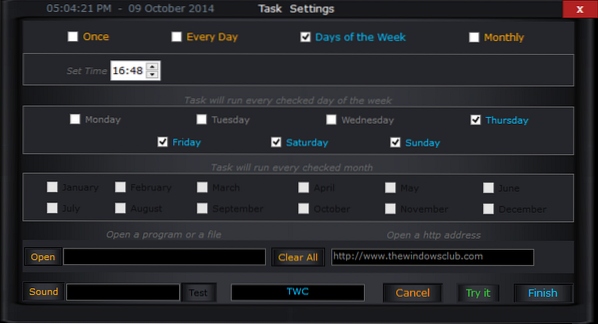
 Phenquestions
Phenquestions

